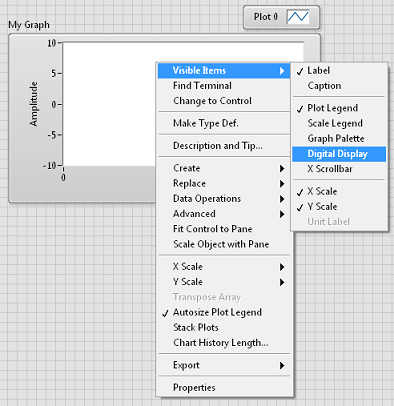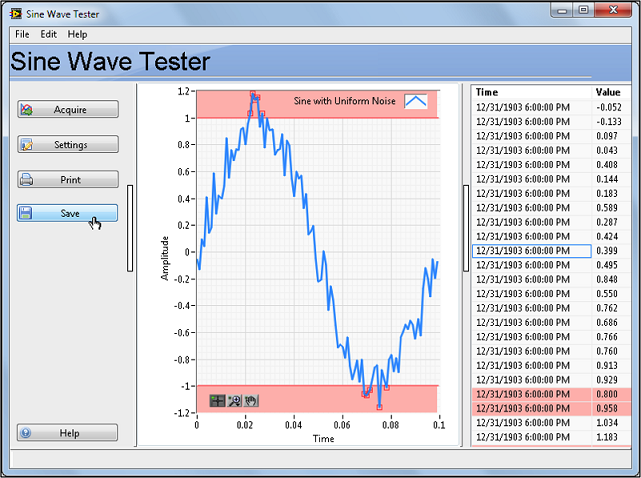I. Afficher et explorer rapidement vos données▲
Vous pouvez utiliser LabVIEW pour consulter rapidement des données de mesure, afficher des données analysées et interagir avec vos utilisateurs. Pour commencer à construire une interface utilisateur dans LabVIEW, ouvrez un nouveau VI en naviguant jusqu'à Fichier » Nouveau VI et en cliquant avec le bouton droit n'importe où sur la face-avant. Un jeu de palettes s'ouvre, contenant des composants d'interface utilisateur à glisser-déposer, dont des graphes, des cadrans, des boutons rotatifs, des compteurs, des jauges et des thermomètres.
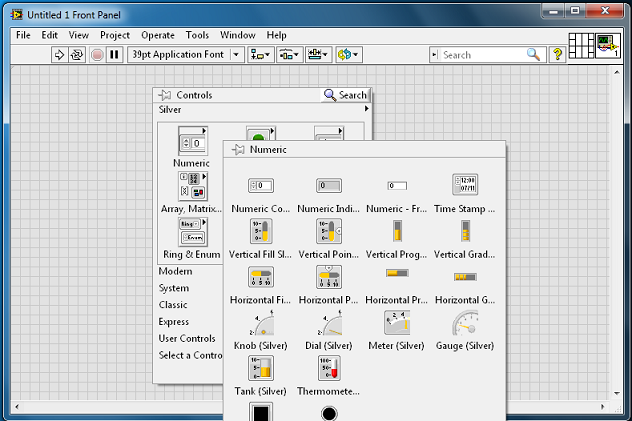
Sélectionnez un élément d'interface utilisateur et déposez-le dans votre face-avant. Dans LabVIEW, vous pouvez redimensionner, modifier la couleur et personnaliser les commandes et les indicateurs. Vous pouvez par exemple personnaliser une commande de graphe pour y ajouter une légende, afficher des tracés graphiques ou en modifier l'axe. Si vous souhaitez accéder aux propriétés d'un élément particulier, cliquez sur ce dernier avec le bouton droit pour ouvrir le menu Propriétés.
Connectez vos signaux ou recevez les entrées utilisateurs en câblant les données de votre diagramme aux terminaux de votre face-avant. Essayez de reproduire l'exemple de la Figure 3 en utilisant une commande de signal simulé, de tableau et de bouton rotatif.
II. Créer des interfaces utilisateur personnalisées▲
La méthode de « glisser-déposer » ne nuit pas à la souplesse de la programmation. Les utilisateurs experts ont la possibilité de personnaliser les commandes intégrées via l'éditeur de commandes et de contrôler les éléments de l'interface utilisateur (IU) par programmation, afin d'optimiser l'expérience de l'utilisateur.
Que vous créiez un simple programme d'enregistrement de données ou un système complexe de tests de production, vous devez parfois développer des applications qui seront utilisées par d'autres personnes. Dans ce cas, vous devez être en mesure de contrôler ce que l'opérateur peut modifier, de limiter ses entrées potentielles et d'apporter un retour d'informations.
LabVIEW vous donne le contrôle total de ce que votre utilisateur peut voir sur la face-avant et des portions de votre application qui resteront dans le code source du diagramme du VI. Cliquez avec le bouton droit sur une commande pour modifier ses propriétés, comme sa gamme d'entrées, la coercition et les info-bulles, afin que votre application soit plus simple à utiliser et à comprendre.
Découvrez comment créer l'interface utilisateur de la Figure 4 et obtenez l'exemple de code.
III. Découvrir des trucs et astuces pour construire une interface utilisateur dans LabVIEW▲
À mesure que vous vous familiariserez avec LabVIEW, vous pourrez ajouter votre touche personnelle à toutes les commandes et à tous les indicateurs. Ce tutoriel aborde quelques points essentiels à prendre en considération au moment de concevoir une interface utilisateur, ainsi que des trucs et astuces avancés qui vous seront utiles si vous souhaitez créer des interfaces utilisateur visuellement marquantes pour vos applications.
IV. Remerciements▲
Nous tenons à remercier Claude LeLoup pour la relecture et Zoom61 pour la mise au gabarit.